روتر شبکه یکی از اجزای بسیار مهم شبکههای کامپیوتری است. اتصال دو روتر به صورت بیسیم، میتواند راهحل مناسبی برای گسترش پوشش شبکه یا قسمتبندی آن باشد (به خصوص در ساختمانهای بزرگ). اتصال دو روتر به صورت بی سیم، امکان گسترش شبکه بدون نیاز به خرید تجهیزات جدیدی مثل کابلهای شبکه را فراهم میکند و میتواند باعث صرفهجویی در هزینههای شما شود. در این مطلب قرار است نحوه اتصال دو روتر به صورت بیسیم را به صورت قدم به قدم، بررسی کنیم. در پایان این آموزش، قادر خواهید بود تا تنظیمات لازم برای اتصال دو روتر به یکدیگر را انجام دهید و یک اتصال پایدار را در شبکه سازمان یا خانه خود برقرار کنید. با ما همراه باشید.
پیش نیازها برای آموزش اتصال روتر شبکه
قبل از شروع آموزش، باید مطمئن شوید که درک مناسبی از اجزای مختلف شبکه و نحوه عملکرد آن پیدا کردهاید. شناخت موضوعاتی مثل تفاوت روتر (Router) با اکسس پوینت (Access Point) و نحوه عملکرد آدرس آی پی (IP) میتواند به شما در طی کردن راحتتر قدمهای این آموزش، کمک کند. البته ما نکات پایهای لازم برای درک نحوه اتصال بیسیم دو روتر به یکدیگر را در ابتدای این آموزش، به صورت کلی مطرح خواهیم کرد.
نکته دیگری که باید قبل از پرداختن آموزش اتصال بیسیم دو روتر شبکه به هم در نظر بگیرید، این است که این آموزش ممکن است برای هر شبکهای مناسب نباشد. شما باید عواملی مثل فاصله بین روترها، قدرت سیگنال وای فای روترها و تعداد دستگاههایی متصل به شبکه را در نظر بگیرید؛ چرا که تمامی این عوامل بر روی قدرت و عملکرد یک شبکه بیسیم، تاثیر مستقیم دارند.
مثلا ممکن است حتی در صورت اتصال دو روتر به یکدیگر، پوشش شبکه یا قدرت سیگنال مدنظر خود را دریافت نکنید. در این صورت باید یک خرید روتر شبکه قدرتمندتر و بهتر را در نظر بگیرید.
با در نظر گرفتن این موارد، آموزش اتصال بیسیم دو روتر به یکدیگر را شروع میکنیم.
آموزش قدم به قدم اتصال بیسیم دو روتر به یکدیگر
برای اتصال بیسیم دو روتر به یکدیگر، باید مراحل زیر را به صورت قدم به قدم طی کنید.
قدم اول: درک نکات پایهای درمورد نحوه اتصال بیسیم دو روتر به یکدیگر
اولین چیزی که باید با آن آشنا شوید، درک تفاوت یک روتر با اکسس پوینت است. در شبکه، مؤلفهای به نام روتر اصلی یا «Main Router» داریم. این روتر، معمولا به اینترنت متصل است و نقش منبع اصلی ارسال سیگنال در شبکه را بازی میکند.
وظایف اصلی یک روتر اصلی در شبکه، شامل موارد زیر میشود:
- مدیریت DHCP سرور
- اختصاص IP به دستگاههای متصل به شبکه
- کنترل جریان انتقال داده بین دستگاههای متصل به شبکه
اما اکسس پوینت چیست؟ اکسس پوینت (Access Point) یا نقطه اتصال، نقش یک پل ارتباطی را بین روتر اصلی و دستگاههای متصل به شبکه بازی میکند. اکسس پوینت، امکان اتصال بیسیم دستگاهها به شبکه را فراهم میکند.
پس از آشنایی با روتر و اکسس پوینت، باید با آدرس آی پی آشنا شوید.
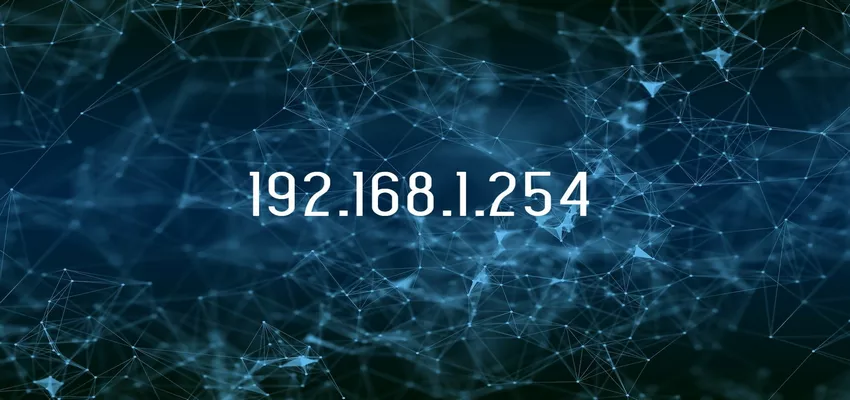
آشنایی با آدرس IP
مورد دیگری که باید با آن آشنا شویم، آدرس IP و سابنت مسک (Subnet Mask) است. آدرس آی پی، یک آدرس عددی منحصربفرد است که به هر دستگاه موجود در شبکه اختصاص داده میشود. دستگاههای موجود در شبکه میتوانند به کمک آدرس آی پی با یکدیگر ارتباط برقرار کنند. به کمک سابنت مسک هم میتوان شبکه و دستگاههای میزبان را شناسایی کرد.
بررسی مشخصات روترها برای پشتیبانی از قابلیتهای لازم
برای اتصال بیسیم دو روتر شبکه به یکدیگر، آنها باید قابلیتهایی مثل بریج کردن به صورت بیسیم (Wireless Bridging) یا تکرارگری (Repeater) در آنها وجود داشته باشد. این قابلیتها، برای اتصال بیسیم دو روتر به یکدیگر و گسترش پوشش شبکه، ضروری هستند. بنابراین باید مشخصات روتر خود را برای پشتیبانی از این قابلیتها، بررسی کنید.
قرار داشتن روترها در موقعیت مکانی مناسب
نکته دیگری که باید در نظر بگیرید، موقعیت قرارگیری روترها است. قرار دادن روترها در یک فاصله مناسب نسبت به یکدیگر، قدرت مناسب سیگنال و پوشش بالای شبکه را تضمین خواهد کرد. از قرار دادن روترها در محلهایی مثل نزدیک دیوار خودداری کنید.
همچنین سعی کنید تا اشیایی که میتوانند در ارسال سیگنال تداخل ایجاد کنند، بر سر راه دو روتر شبکه قرار نداشته باشند. شاید لازم باشد تا روترها را به صورت آزمایشی در مکانهای مختلف قرار دهید تا جایی که بهترین آنتندهی را دارد، پیدا کنید. بهتر است فاصله روترها از یکدیگر، بیشتر از ۱۰ تا ۱۵ متر نباشد.
انجام تنظیمات امنیتی لازم
آخرین نکتهای که باید در نظر بگیرید، امنیت اتصال و شبکه است. باید با فعالسازی ویژگیهایی مثل کدگذاری WPA2، انتخاب یک رمزعبور قدرتمند و غیرفعالسازی دسترسی از راه دور، امنیت شبکه را تضمین کنید تا اشخاص غیرمجاز توانایی دسترسی به آن را نداشته باشند.
قدم دوم: بررسی مشخصات روترها و فراهم کردن سختافزارهای لازم
همانطور که در قدم قبلی گفتیم، ضروری است که سازگاری روترها با Wireless Bridging یا Repeating را بررسی کنید. برای این کار، باید به دفترچه راهنمای روترها مراجعه کنید. زمانی که از سازگاری روتر با این ویژگیها مطمئن شدید، باید از وجود سختافزارهای لازم برای اتصال بیسیم روترها هم اطمینان حاصل کنید. این سختافزارها عبارتاند از:
- روتر اصلی:
یک روتر متصل به شبکه که به عنوان منبع اصلی ارسال سیگنال در شبکه استفاده میشود.
- روتر ثانویه:
که نقش اکسس پوینت را بازی میکند و به صورت بیسیم به روتر اصلی متصل میشود.
- کابلهای اترنت:
شما حداقل به یک کابل اترنت برای برقراری اتصال اولیه بین روتر اصلی و روتر ثانویه نیاز دارید. برای خرید انواع کابل شبکه میتوانید به این لینک مراجعه کنید.
- کامپیوتر:
به یک کامپیوتر یا لپتاپ برای انجام تنظیمات روترها و پیکربندی آنها نیاز است.
قبل از انجام هرگونه تغییرات، بهتر است فرم ویر (Firmware) روترهای خود را بهروزرسانی کنید. بهروزرسانی فرم ویر روتربه آخرین نسخه، باعث بهبود عملکرد، ارتقای امنیت و سازگارپذیری بهتر روتر شبکه خواهد شد. آسانترین راه دانلود آخرین نسخه فریم ویر روتر، مراجعه به وبسایت سازنده آن است. در وبسایت سازنده روتر، نحوه نصب فرم ویر هم به صورت مرحله به مرحله نوشته شده است.
اگر سختافزار لازم را تهیه کردهاید و آنها را در محل مناسبی قرار دادهاید، میتوانید به قدم بعدی بروید.
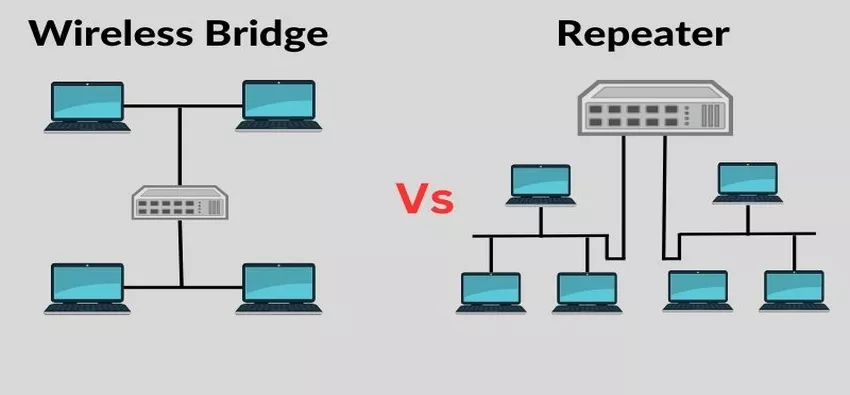
قدم سوم: تنظیم روتر اصلی
تنظیم روتر اصلی برای اتصال بیسیم دو روتر به یکدیگر، اهمیت زیادی دارد. در این مرحله باید قابلیتهای Wireless Bridging یا Repeating را در روتر اصلی فعال کنید. برای انجام این کار، مراحل زیر را طی کنید:
- ابتدا روتر اصلی را با استفاده از کابل شبکه به کامپیوتر خود متصل کنید. از قرار داشتن حالت اتصال کامپیوتر بر روی گزینه LAN (Local Area Network) اطمینان حاصل کنید.
- یک مرورگر را بر روی کامپیوتر خود باز کرده و آی پی پیشفرض روتر را در نوار آدرس مرورگر، وارد کنید. این آدرس معمولا یکی از آی پیهای «192.168.1.1» یا «192.168.0.1» است. اگر آدرس آی پی پیشفرض روتر خود را نمیدانید، به دفترچه راهنمای آن یا به سایت سازندهاش مراجعه کنید.
- نام کاربری و رمزعبور لازم برای ورود به صفحه تنظیمات روتر را وارد کنید. اگر نام کاربری و رمزعبور را قبلا تغییر نداده باشید، باید نام کاربری و رمزعبور پیشفرض که توسط کارخانه سازنده تعیین شده است را وارد کنید.
- پس از ورود به صفحه تنظیمات روتر شبکه، به قسمت تنظیمات Wireless بروید. به دنبال گزینههایی مرتبط با Wireless Bridging یا Repeating بگردید. ممکن است نام گزینههای مربوط به این موارد، بسته به مدل و سازنده روتر، فرق داشته باشد.
- پس از فعال کردن گزینههای مربوط به Wireless Bridging یا Repeating Functions، تغییرات اعمال شده را ذخیره کنید. فعال کردن این گزینهها، اجازه اتصال بیسیم روتر ثانویه به روتر اصلی را میدهد.
- نام شناسایی روتر اصلی یا همان SSID را مشخص کنید. سعی کنید یک نام منحصربفرد را انتخاب کنید تا تشخیص روتر اصلی از سایر دستگاههای موجود در شبکه به راحتی انجام شود. همچنین تنظیمات امنیتی شبکه بیسیم را هم انجام دهید و برای دسترسی بیسیم به روتر اصلی، یک رمز عبور قوی تعیین کنید.
- زمانی که تمامی تنظیمات لازم را انجام دادید، آنها را ذخیره کرده و کابل اترنت را از روتر، جدا کنید.
حال میتوانیم وارد مرحله اتصال بیسیم روتر ثانویه به روتر اصلی شویم.
قدم چهارم: اتصال روتر ثانویه به روتر اصلی
برای اتصال دو روتر به صورت بیسیم، مراحل زیر را طی کنید:
- روتر ثانویه را در محلی که آخرین نقطه پوشش روتر اصلی محسوب میشود، قرار دهید.
- روتر ثانویه را به برق متصل کرده و آن را روشن کنید.
- مانند توضیحاتی که در قدم قبل دادیم، وارد صفحه تنظیمات روتر ثانویه شوید. برای این کار هم لازم است روتر ثانویه را به کامپیوتر خود متصل کنید.
- به قسمت تنظیمات Wireless روتر ثانویه بروید.
- باید دنبال تنظیماتی بگردید که اجازه اتصال روتر ثانویه به یک شبکه یا تبدیل شدن به اکسس پوینت را بدهد. این تنظیمات معمولا با عنوانهایی مثل «Wireless Repeating»، «Wireless Bridge» یا «Access Point Mode» در تنظیمات روتر شبکه وجود دارند. این تنظیمات را پیدا و آن را فعال کنید.
- در میان شبکههای بیسیم موجود، به دنبال SSID روتر اصلی بگردید و به آن متصل شوید.
- رمزعبور لازم برای اتصال بیسیم به روتر اصلی را که در قدم قبلی تعیین کرده بودید، وارد کرده و به آن متصل شوید.
- تغییرات اعمال شده را ذخیره کرده و کابل شبکه را از روتر، جدا کنید.
در اینجا، عملیات اتصال بیسیم روتر ثانویه به روتر اصلی به اتمام میرسد. حال میتوانیم از روتر ثانویه به عنوان یک اکسس پوینت استفاده کرده و پوشش شبکه را گسترش دهیم. بقیه دستگاهها خواهند توانست با استفاده از SSID و رمز عبور روتر اصلی، به اکسس پوینت متصل شده و از اینترنت بهرهمند شوند.
در قدم بعدی، تنظیمات لازم برای تبدیل روتر ثانویه به اکسس پوینت را مرور خواهیم کرد.
قدم پنجم: تبدیل روتر شبکه یک اکسس پوینت

مراحل زیر را برای تبدیل روتر ثانویه به یک اکسس پوینت، طی کنید.
- آدرس آی پی پیشفرض روتر ثانویه را در مرورگر کامپیوتر خود وارد کنید.
- با وارد کردن نام کاربری و رمز عبور، وارد صفحه تنظیمات روتر ثانویه شوید.
- وارد قسمت تنظیمات Wireless شوید و به دنبال گزینهای به نام Network Settings یا Access Point Mode بگردید.
- در تنظیمات روتر ثانویه، گزینه DHCP Server را غیرفعال کنید. این کار باعث میشود تا اختلالی در کار DHCP Server روتر اصلی به وجود نیاید و آی پی هر دستگاه متصل به شبکه، تنها توسط روتر اصلی تخصیص داده شود.
- همان رمزعبور و SSID روتر اصلی را برای روتر ثانویه هم تعیین کنید.
- تنظیمات را ذخیره کرده و از صفحه تنظیمات روتر ثانویه، خارج شوید.
با انجام این تنظیمات، دستگاههای متصل به روتر ثانویه میتوانند از اینترنت روتر اصلی بهرهمند شوند، دقیقا مثل زمانی که مستقیما به روتر اصلی وصل شده باشند.
بسیار مهم است که آی پی تمامی دستگاههای متصل به شبکه، توسط روتر اصلی اختصاص داده شود تا همه آنها در یک زیرشبکه یا Subnet قرار بگیرند. حالا که تنظیمات روترهای اصلی و ثانویه را انجام دادیم، اجازه دهید تا عملکرد آنها در شبکه را تست کنیم.
قدم ششم: تست اتصال بیسیم دو روتر شبکه
بسیار ضروری است که برای اطمینان از عملکرد صحیح شبکه، آن را تست کنیم. برای این کار، مراحل زیر را طی کنید:
- از قرار داشتن دستگاهها در منطقه پوشش شبکه و اتصال به شبکه موردنظرتان، اطمینان حاصل کنید.
- اتصال دستگاههای به یکدیگر و همچنین اتصال آنها به اینترنت را تست کنید.
- دستگاهها را به اکسس پوینت (همان روتر ثانویه) متصل کنید و از این که قادر به دریافت اینترنت و ارتباط با دستگاههای متصل به روتر اصلی هستند، اطمینان حاصل کنید.
- قدرت سیگنال Wi-Fi را در نقاط مختلف تحت پوشش شبکه، بررسی کنید. از قوی بودن سیگنال در نقاط مختلف، اطمینان حاصل کنید.
- عملکرد شبکه را با ارسال فایل بین دستگاههای مختلف و از طریق روترهای مختلف، تست کنید. سرعت و پایداری شبکه را بررسی کنید تا مطمئن شوید شبکه در بهینهترین حالت ممکن، کار میکند.
- در صورت مشاهده هرگونه اختلال در هنگام تست، یک بار روترها را ریست کرده و تست را دوباره انجام دهید.
پس از انجام تست، در صورتی که از نتیجه رضایت نداشتید یا با مشکلی مواجه شدید، بهتر است به قدم بعدی مراجعه کنید تا با عیبیابی شبکه، مشکل آن را حل کنیم.
قدم هفتم: عیب یابی و رفع مشکلات احتمالی
مشکلات رایجی که ممکن است بعد از اتصال بیسیم دو روتر به یکدیگر به وجود بیاید، عبارتاند از:
- پوشش کم یا سیگنال ضعیف:
در صورت مواجه شدن با این مشکل، موقعیت مکانی روترها را تغییر دهید. مطمئن شوید که هیچگونه مانعی (مثل دیوار یا اشیای بزرگ) بین دو روتر قرار نداشته باشد. همچینن فراموش نکنید که فرم ویر روترها را به آخرین نسخه، بهروزرسانی کنید. در صورت حل نشدن مشکل، خرید روتر شبکه با قابلیت آنتندهی قدرتمندتر را مدنظر قرار دهید.
- اتصال ناپایدار:
در صورت مواجه شدن با قطعی و وصلیهای مکرر، بهروزرسانی روترها به آخرین نسخه فرم ویر را مدنظر قرار دهید. ارتقای فرم ویر باعث رفع باگهای روتر میشود و کیفیت اتصال بیسیم را افزایش میدهد. همچنین سعی کنید که اتصال بی سیم را روی خلوتترین کانال ممکن، تنظیم کنید.
- عدم اتصال به اینترنت:
اگر دستگاههای متصل به اکسس پوینت (همان روتر ثانویه) نمیتوانند به اینترنت متصل شوند، از غیرفعال بودن تنظیمات DHCP Server بر روی روتر ثانویه اطمینان حاصل کنید. به یاد داشته باشید که دستگاههای متصل به شبکه، تنها باید از روتر اصلی آی پی بگیرند.

در صورتی که مشکل شما رفع نشد، بهتر است مراحل زیر را طی کنید:
۱- بررسی دوباره تنظیمات روترها
ممکن است تنظیمات روترها را اشتباه انجام داده باشید. بهتر است یک بار دیگر، قدمهایی که در این آموزش گفتیم را با دقت بخوانید و به آنها عمل کنید. مواردی مثل فعال بودن تنظیمات Wireless Bridging یا Repeating Mode را بررسی کنید. همچنین از همسان بودن SSID و رمزعبور روترهای اصلی و ثانویه، اطمینان حاصل کنید.
۲- راهاندازی دوباره روترها
راهاندازی دوباره روتر شبکه، میتواند بسیاری از مشکلات شبکه را حل کند. علاوه بر این، میتوانید بازگشت روترها به تنظیمات کارخانه را هم در نظر بگیرید. میتوانید نحوه انجام این کارها را با مراجعه به دفترچه راهنمای روترها، به راحتی یاد بگیرید.
به یاد داشته باشید که ممکن است بعد از اتصال بیسیم دو روتر به یکدیگر، با مشکلات مختلفی مواجه شوید. بنابراین صبور باشید و راهحلهایی که در این آموزش گفتیم را طی کنید تا در نهایت بتوانید یک شبکه پایدار و سریع را راهاندازی کنید. بعضی از عیبیابیهای شبکه، ممکن است نیاز به انجام چندینباره تنظیمات و راهاندازی دوباره روترها داشته باشد. بنابراین اصلا عجله نکنید و مراحل را با حوصله پیش ببرید.
جمع بندی
در این مطلب با آموزش اتصال بیسیم دو روتر شبکه به یکدیگر آشنا شدیم. با طی کردن قدمهای گفته شده در این آموزش، میتوانید دو روتر را به هم متصل کرده و پوشش شبکه سازمان یا منزل خود را گسترش دهید. برای خواندن آموزشهای بیشتر درباره بهبود شبکه و عملکرد آن، میتوانید سری به هنر توسعه و ارتباطات شایگان بزنید.
منبع: robots.net
سوالات متداول
از این کار میتوان برای گسترش پوشش شبکه یا تقسیمبندی شبکه استفاده کرد.
اگر روترها از قابلیتهایی مثل Wireless Bridging یا Repeating Mode پشتیبانی کنند، امکان اتصال بیسیم آنها به یکدیگر وجود دارد.


